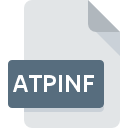
ATPINFファイル拡張子
Automise Project Information Format
-
Category
-
人気0 ( votes)
ATPINFファイルとは何ですか?
ATPINFファイル名のサフィックスは、主にAutomise Project Information Formatファイルに使用されます。 ATPINF拡張子を持つファイルは、#OPERATINGSYSTEMS #プラットフォーム用に配布されたプログラムで使用できます。 拡張子がATPINFのファイルは、その他のファイルファイルに分類されます。 その他のファイルサブセットは、6033さまざまなファイル形式で構成されます。 ATPINFファイルをサポートする最も人気のあるソフトウェアはAutomiseです。 Automiseというソフトウェアは、VSoft Technologies Pty Ltdによって作成されました。ソフトウェアおよびATPINFファイルに関する詳細情報を見つけるには、開発者の公式Webサイトを確認してください。
ATPINFファイル拡張子をサポートするプログラム
次のリストは、ATPINF互換プログラムを特徴としています。 ATPINF接尾辞を持つファイルは、任意のモバイルデバイスまたはシステムプラットフォームにコピーできますが、ターゲットシステムで適切に開くことができない場合があります。
Updated: 12/06/2020
ATPINFファイルを開くには?
特定のシステムでATPINFファイルを開くときに問題が発生する理由は複数あります。 幸いなことに、 ATPINFファイルに関する最も一般的な問題は、ITの深い知識がなくても、最も重要なことには数分で解決できます。 以下のリストは、発生した問題に対処するプロセスをガイドします。
手順1.Automiseソフトウェアをインストールする
 このような問題の最も一般的な理由は、システムにインストールされたATPINFファイルをサポートする適切なアプリケーションがないことです。 この問題の解決方法は非常に簡単です。 Automiseをダウンロードして、デバイスにインストールします。 オペレーティングシステムごとにグループ化されたプログラムの完全なリストは上記にあります。 ソフトウェアをダウンロードする最もリスクのない方法の1つは、公式ディストリビューターが提供するリンクを使用することです。 AutomiseWebサイトにアクセスして、インストーラーをダウンロードします。
このような問題の最も一般的な理由は、システムにインストールされたATPINFファイルをサポートする適切なアプリケーションがないことです。 この問題の解決方法は非常に簡単です。 Automiseをダウンロードして、デバイスにインストールします。 オペレーティングシステムごとにグループ化されたプログラムの完全なリストは上記にあります。 ソフトウェアをダウンロードする最もリスクのない方法の1つは、公式ディストリビューターが提供するリンクを使用することです。 AutomiseWebサイトにアクセスして、インストーラーをダウンロードします。
ステップ2.Automiseを最新バージョンに更新する
 Automiseがシステムにインストールされていても、 ATPINFファイルにアクセスできませんか?ソフトウェアが最新であることを確認してください。 ソフトウェア開発者は、製品の更新されたバージョンで最新のファイル形式のサポートを実装できます。 Automiseの古いバージョンがインストールされている場合、ATPINF形式をサポートしていない可能性があります。 Automiseの最新バージョンは後方互換性があり、ソフトウェアの古いバージョンでサポートされているファイル形式を処理できます。
Automiseがシステムにインストールされていても、 ATPINFファイルにアクセスできませんか?ソフトウェアが最新であることを確認してください。 ソフトウェア開発者は、製品の更新されたバージョンで最新のファイル形式のサポートを実装できます。 Automiseの古いバージョンがインストールされている場合、ATPINF形式をサポートしていない可能性があります。 Automiseの最新バージョンは後方互換性があり、ソフトウェアの古いバージョンでサポートされているファイル形式を処理できます。
ステップ3.ATPINFファイルを開くためのデフォルトのアプリケーションをAutomiseに設定します
Automise(最新バージョン)をインストールした後、それがATPINFファイルを開くデフォルトのアプリケーションとして設定されていることを確認してください。 次の手順で問題が発生することはありません。手順は簡単で、ほとんどシステムに依存しません

Windowsのデフォルトプログラムを変更する手順
- ATPINFファイルを右クリックしてアクセスするファイルメニューからエントリを選択します
- 次に、オプションを選択し、を使用して利用可能なアプリケーションのリストを開きます
- 最後の手順は、オプションを選択して、Automiseがインストールされているフォルダーへのディレクトリパスを指定することです。 あとは、常にこのアプリを使ってATPINFファイルを開くを選択し、をクリックして選択を確認するだけです。

Mac OSのデフォルトプログラムを変更する手順
- ATPINF拡張子を持つファイルをクリックしてアクセスするドロップダウンメニューから、[ 情報]を選択します
- [開く]セクションに進みます。閉じている場合は、タイトルをクリックして利用可能なオプションにアクセスします
- リストから適切なプログラムを選択し、[ すべて変更... ]をクリックして確認します。
- 前の手順に従った場合、次のメッセージが表示されます。この変更は、拡張子がATPINFのすべてのファイルに適用されます。次に、 進むボタンをクリックしてプロセスを完了します。
ステップ4.ATPINFに欠陥がないことを確認する
前の手順の指示に従っても問題が解決しない場合は、問題のATPINFファイルを確認する必要があります。 ファイルを開く際の問題は、さまざまな理由で発生する可能性があります。

1. ATPINFがマルウェアに感染している可能性があります。必ずウイルス対策ツールでスキャンしてください。
ファイルが感染している場合、ATPINFファイルに存在するマルウェアは、ファイルを開こうとする試みを妨げます。 ウイルス対策ツールを使用してすぐにファイルをスキャンするか、システム全体をスキャンして、システム全体が安全であることを確認します。 ATPINFファイルが実際に感染している場合は、以下の手順に従ってください。
2. ATPINF拡張子を持つファイルが完全でエラーがないことを確認してください
別の人から問題のATPINFファイルを受け取りましたか?もう一度送信するよう依頼してください。 ファイルがデータストレージに適切にコピーされておらず、不完全であるため開くことができない可能性があります。 インターネットからATPINF拡張子を持つファイルをダウンロードすると 、エラーが発生し、ファイルが不完全になる場合があります。ファイルをもう一度ダウンロードしてください。
3. アカウントに管理者権限があるかどうかを確認します
ファイルにアクセスするには、ユーザーに管理者権限が必要な場合があります。 必要な特権を持つアカウントに切り替えて、Automise Project Information Formatファイルを再度開いてください。
4. デバイスがAutomiseを開くための要件を満たしていることを確認します
システムの負荷が重い場合、ATPINF拡張子のファイルを開くために使用するプログラムを処理できない場合があります。この場合、他のアプリケーションを閉じます。
5. オペレーティングシステムとドライバーの最新の更新があるかどうかを確認します。
最新のシステムとドライバーは、コンピューターをより安全にするだけでなく、 Automise Project Information Formatファイルに関する問題を解決することもできます。 ATPINFファイルが、いくつかのシステムバグに対処する更新されたソフトウェアで適切に動作する場合があります。
あなたは助けたいですか?
拡張子にATPINFを持つファイルに関する、さらに詳しい情報をお持ちでしたら、私たちのサービスにお知らせいただければ有難く存じます。こちらのリンク先にあるフォーム欄に、ATPINFファイルに関する情報をご記入下さい。

 Windows
Windows 
